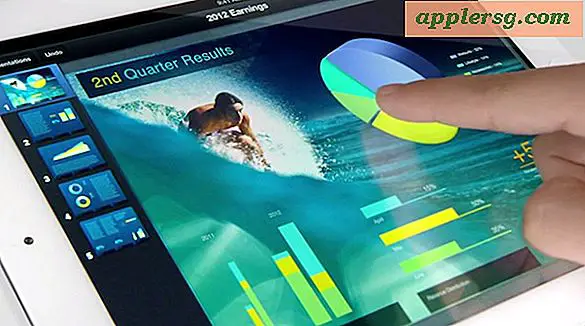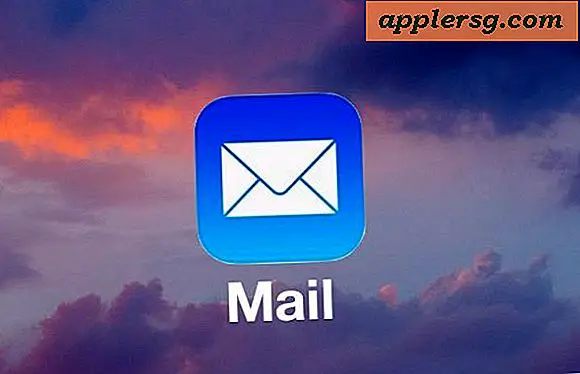Votre Mac est lent à se réveiller du sommeil? Essayez cette solution de secours

Si votre MacBook Pro ou votre MacBook Air a du mal à se réveiller après un certain temps de sommeil, la cause peut être relativement simple: le mode veille. Le mode veille permet à un Mac d'avoir potentiellement jusqu'à 30 jours de «veille», ce qui signifie qu'il peut rester longtemps dans un état de veille prolongé avant de vider la batterie. Fondamentalement, veille (et veille) fonctionne en vidant tout de la RAM active dans un fichier d'image de sommeil sur le disque dur, et puis quand le Mac se réveille de sommeil ce fichier d'image de sommeil est recopié du disque dur à la RAM. Vous l'avez peut-être déjà deviné, mais la raison pour laquelle certains Mac mettent longtemps à se réveiller est le processus de copie du contenu de sleepimage dans la mémoire, et généralement plus vous avez de RAM dans un Mac, plus le processus peut être lent. Comme vous pouvez l'imaginer, il peut prendre un certain temps pour copier des données de 8 Go ou de 16 Go partout, même si un Mac possède un lecteur SSD super rapide.
Une solution de rechange est disponible pour les nouveaux modèles de MacBook Pro et MacBook Air, à savoir le passage du délai de veille de 70 minutes par défaut à un réglage plus élevé, ce qui empêche d'utiliser le mode veille aussi rapidement. Cela pourrait être une solution raisonnable pour quiconque est ennuyé par des temps de réveil lents, comme les banlieusards et tous ceux qui traînent un MacBook avec eux tout au long de la journée pour une utilisation périodique. Un inconvénient potentiel est une durée de vie de la batterie légèrement réduite, et une réduction de la durée de vie potentielle du Mac, mais pour la plupart des utilisateurs de Mac qui ont accès à un adaptateur au moins une fois par jour ne devrait pas y voir un problème.
Lire le délai par défaut pour le mode veille
Tout d'abord, découvrez la longueur par défaut en exécutant la commande pmset avec l'option -g:
pmset -g |grep standbydelay
Vous verrez quelque chose comme ça (4200 semble être la valeur par défaut pour MacBook Air, mais votre numéro peut être différent):
standbydelay 4200
C'est le temps en secondes avant que le Mac entre en veille. Prenez note de votre paramètre par défaut car c'est ce que vous utiliseriez si vous deviez annuler la modification.
Définir le mode veille pour attendre plus longtemps
Vous voudrez peut-être calculer un temps qui fonctionne mieux pour vos besoins, mais pour les besoins de cet article, nous allons aller avec 12 heures, parce que si votre Mac a été endormi pendant 12 heures déjà, l'hypothèse est que ce soit la nuit, un week-end, ou vous êtes dans une période de voyage à long terme ou de stockage. En conséquence, 12 heures est 43200 secondes, ainsi la commande pmset serait comme suit:
sudo pmset -a standbydelay 43200
L'utilisation de la commande sudo nécessite des privilèges d'administrateur, entrez le mot de passe root et appuyez sur return. Les changements devraient alors être immédiats.
Tester la différence et revenir aux valeurs par défaut
Parce que le réglage par défaut est de plus d'une heure, vous ne pourrez pas faire la différence avant que la période par défaut de 70 minutes ne soit écoulée, mais lorsque vous réveillerez la machine, cela devrait arriver beaucoup plus vite car elle attend 12 heure à passer avant de passer en mode veille prolongée.
Si vous souhaitez revenir au paramètre par défaut (4200 secondes dans ce cas), utilisez la commande suivante:
sudo pmset -a standbydelay 4200
Cela devrait fonctionner de la même manière sur les ordinateurs de bureau, mais pour la plupart des ordinateurs de bureau, il ne faut pas non plus laisser le Mac allumé tout le temps, et ne jamais se mettre en veille ou avoir à modifier les paramètres pmset.
Ce truc a été envoyé par Barry D. qui l'a trouvé chez Ewal, et bien qu'il s'adressait principalement aux utilisateurs de Retina MacBook Pro, je l'ai trouvé aussi efficace pour accélérer de longues heures de réveil sur un MacBook Air (2012) avec 8 Go de RAM aussi bien. Ils sont allés avec une période plus agressive de 24 heures (86400 secondes) avant que le mode veille ne s'active, mais essayez sur votre Mac si vous pensez qu'il est lent à se réveiller après avoir dormi un certain temps, cela devrait aider considérablement.